Wer OneDrive von Microsoft nicht nutzt, der ärgert sich sicherlich oftmals darüber, dass der OneDrive als Standardspeicherort vorgeschlagen wird.
Damit versucht Microsoft, OneDrive als zentralen Cloudspeicher bei immer mehr Anwendern zu etablieren. Aber es spricht auch vieles gegen eine OneDrive Nutzung und aus diesem Grund gibt es auch eine Gruppenrichtlinie von Microsoft, mit denen Ihr OneDrive als Standardspeicherort deaktivieren könnt.
OneDrive als Standard-Speicher deaktivieren
Im den Gruppenrichtlinien findet Ihr die passende GPO unter dem Pfad
Computerkonfiguration / Administrative Vorlagen / Windows-Komponenten / OneDrive
Die Gruppenrichtlinie selber nennt sich
Dokumente standardmäßig auf OneDrive speichern
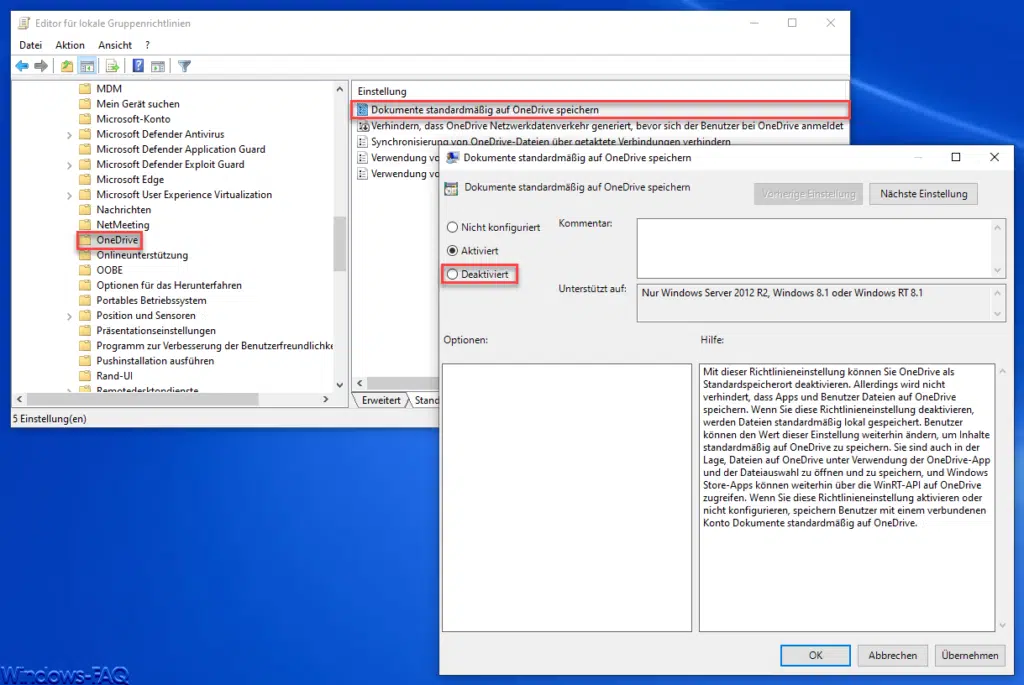
Die Verwendung dieser GPO ist etwas verwirrend, denn Ihr müsst die GPO „deaktivieren„, damit auch OneDrive als Standardspeicherort deaktiviert wird.
Microsoft geht noch etwas genauer auf diese GPO mit der folgenden Erklärung ein:
Mit dieser Richtlinieneinstellung können Sie OneDrive als Standardspeicherort deaktivieren. Allerdings wird nicht verhindert, dass Apps und Benutzer Dateien auf OneDrive speichern.
Wenn Sie diese Richtlinieneinstellung deaktivieren, werden Dateien standardmäßig lokal gespeichert. Benutzer können den Wert dieser Einstellung weiterhin ändern, um Inhalte standardmäßig auf OneDrive zu speichern. Sie sind auch in der Lage, Dateien auf OneDrive unter Verwendung der OneDrive-App und der Dateiauswahl zu öffnen und zu speichern, und Windows Store-Apps können weiterhin über die WinRT-API auf OneDrive zugreifen.
Wenn Sie diese Richtlinieneinstellung aktivieren oder nicht konfigurieren, speichern Benutzer mit einem verbundenen Konto Dokumente standardmäßig auf OneDrive.
Solltet Ihr an weiteren Themen rund im Microsoft OneDrive interessiert sein, so empfehlen wir Euch noch die folgenden Beiträge hier auf Windows-FAQ.
– OneDrive Anmeldung erforderlich – die zwischengespeicherten Anmeldeinformationen sind abgelaufen
– OneDrive Speicherort ausschalten im Microsoft Word
– Bei den OneDrive-Servern ist leider ein Problem aufgetreten. Fehlercode 0x8004def5
– Fehler beim Hersteller einer Verbindung mit OneDrive – Fehlercode 0x8004ded2
– Eine neuere Version von OneDrive ist installiert…
– Edge und Onedrive Werbefenster und Hinweise bei Windows 10 abschalten
– OneDrive aus Windows 10 Explorer entfernen
– OneDrive 0x8007016A – Der Cloudanbieter wird nicht ausgeführt
– OneDrive – Da hat etwas nicht geklappt – 1200 – 0x8004dec5

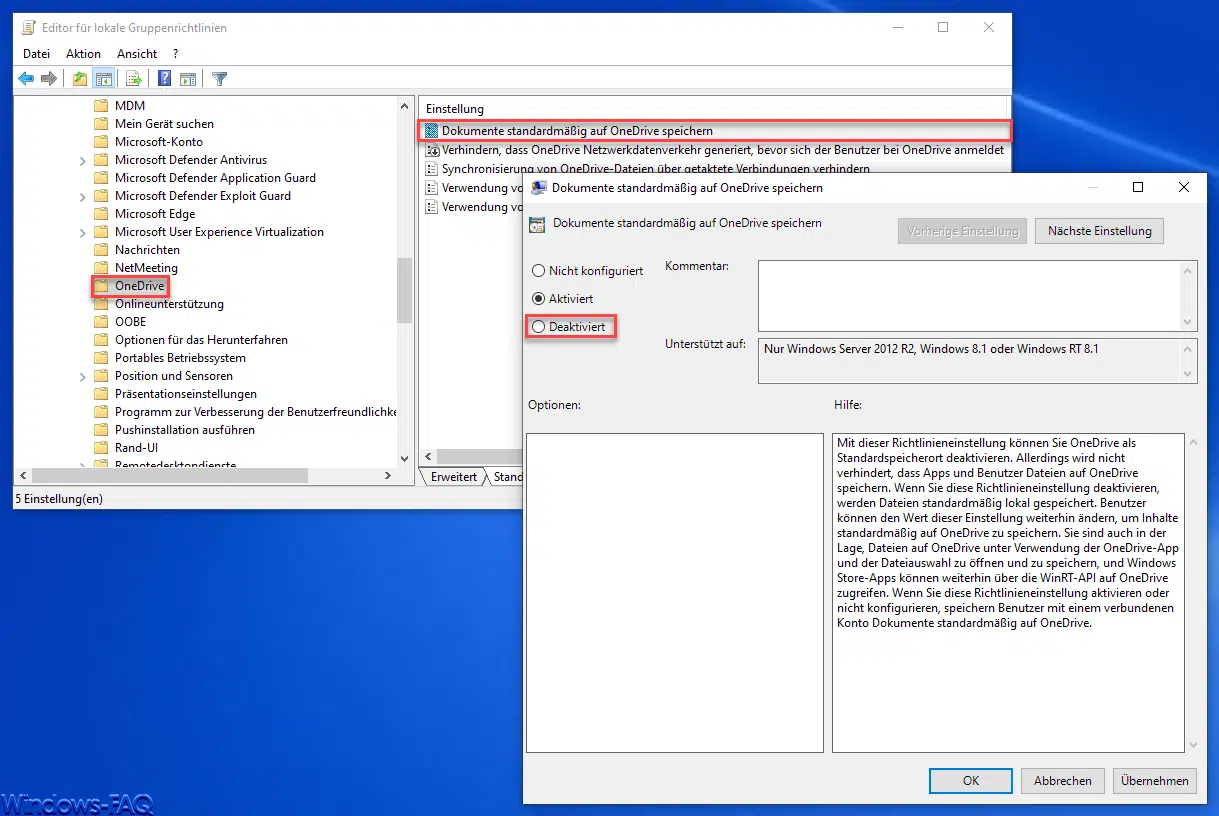

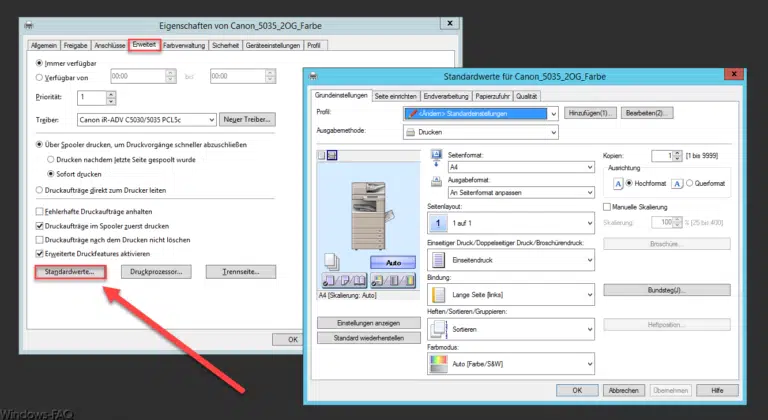





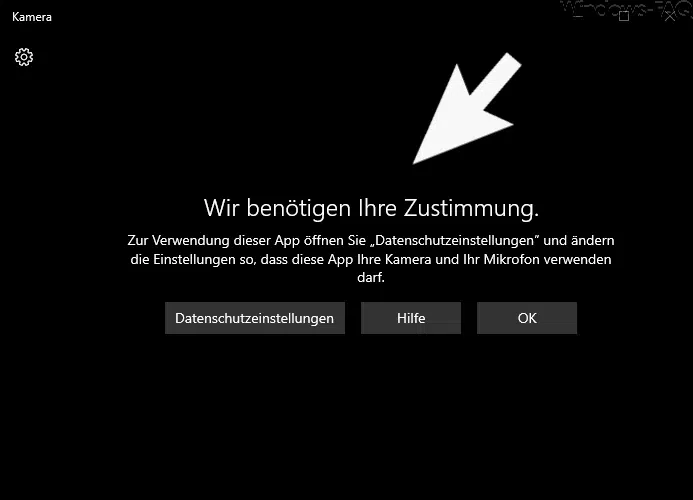
















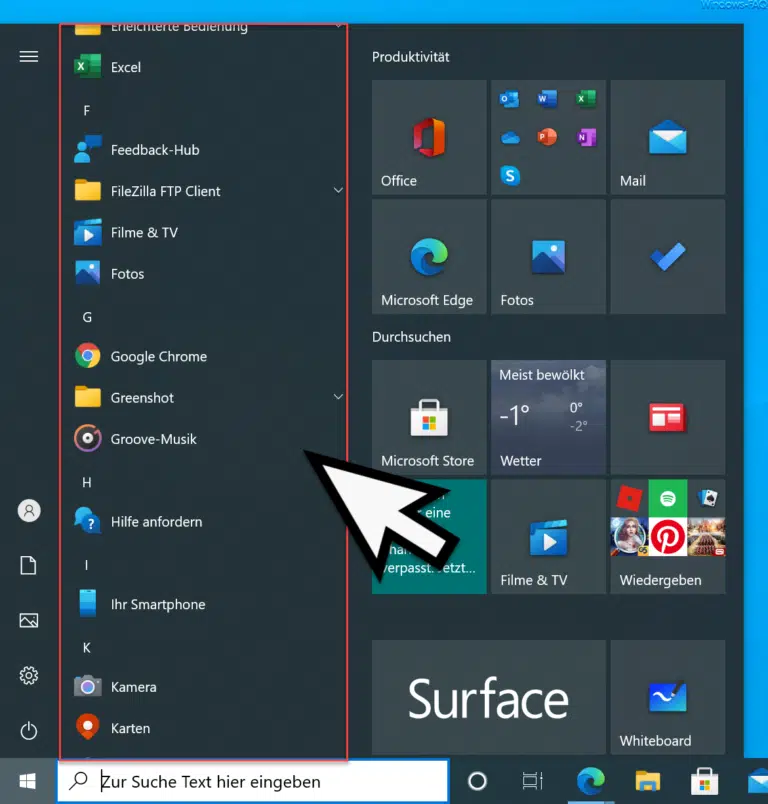
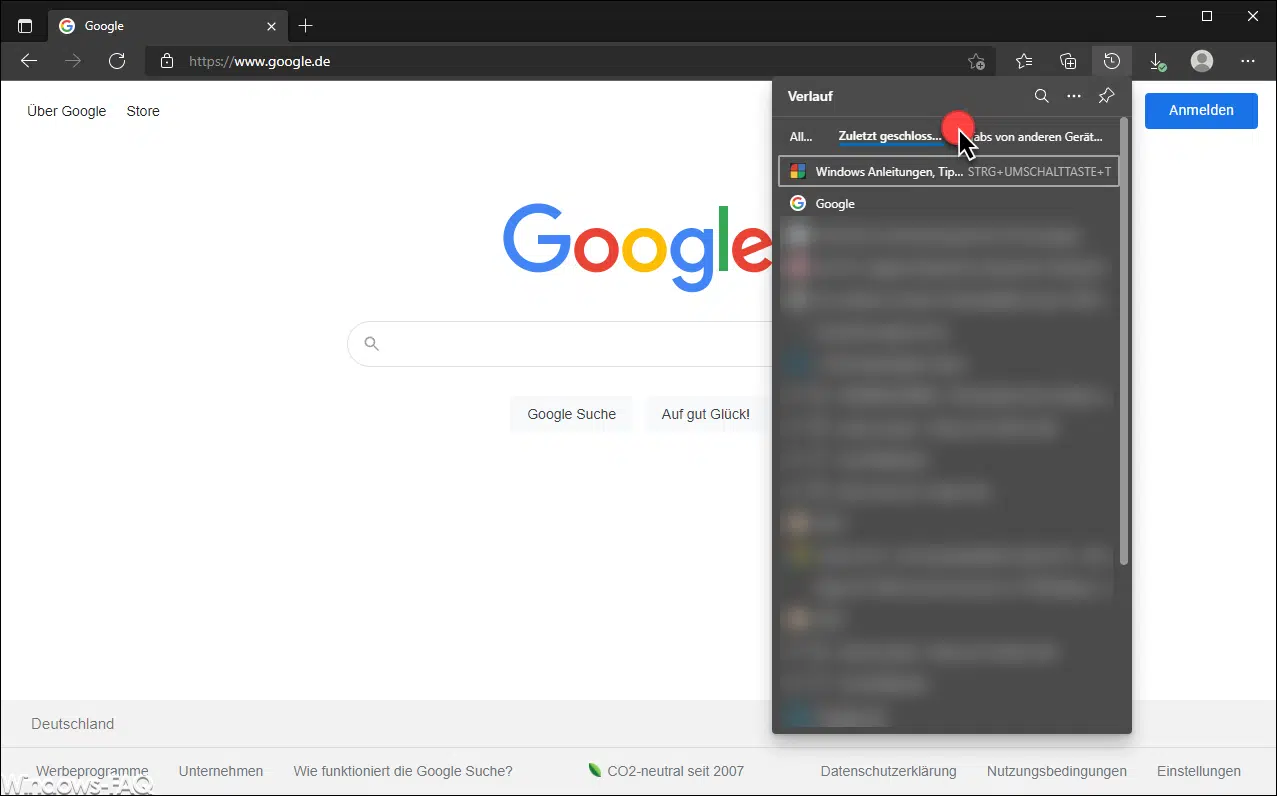
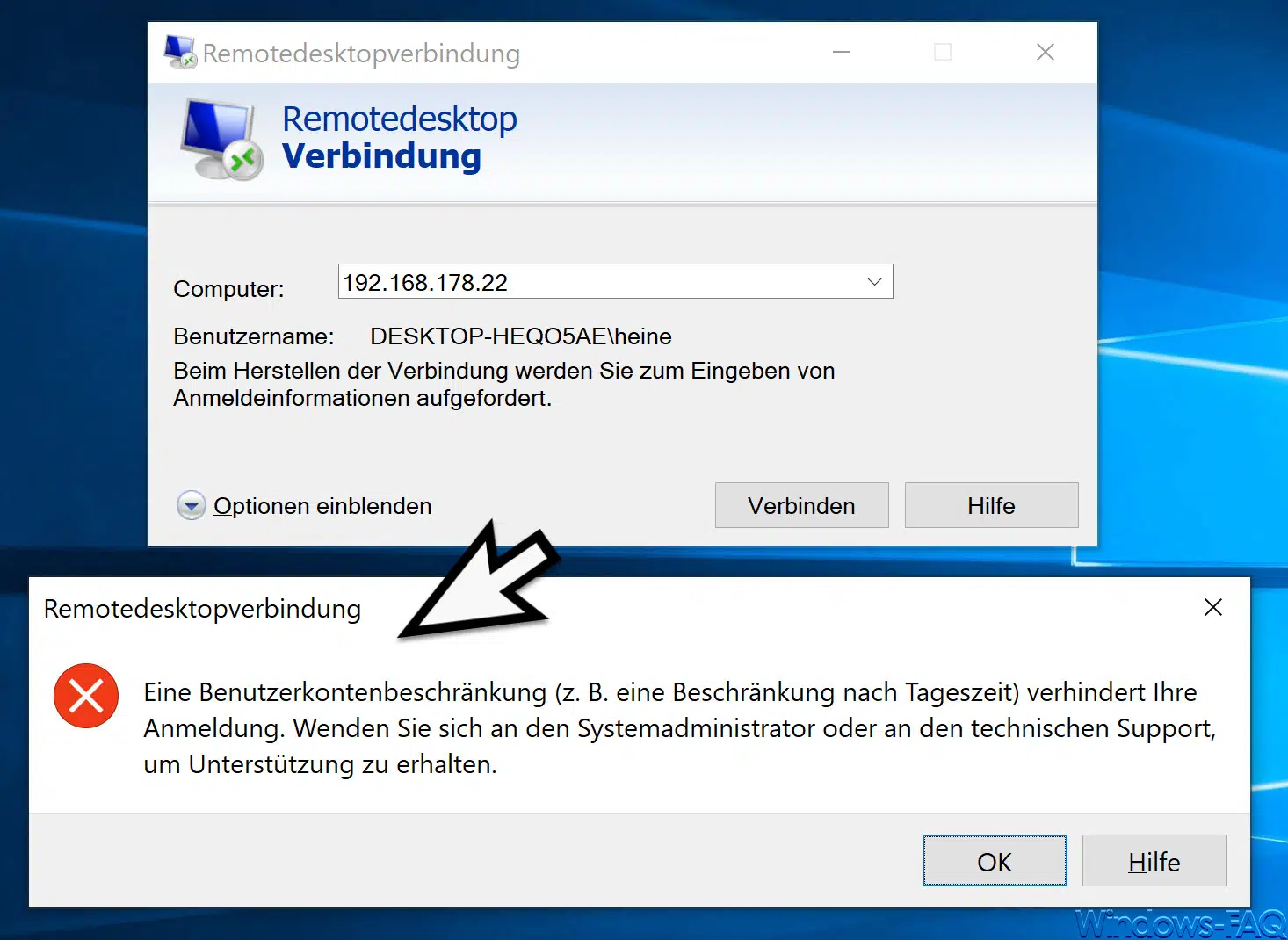
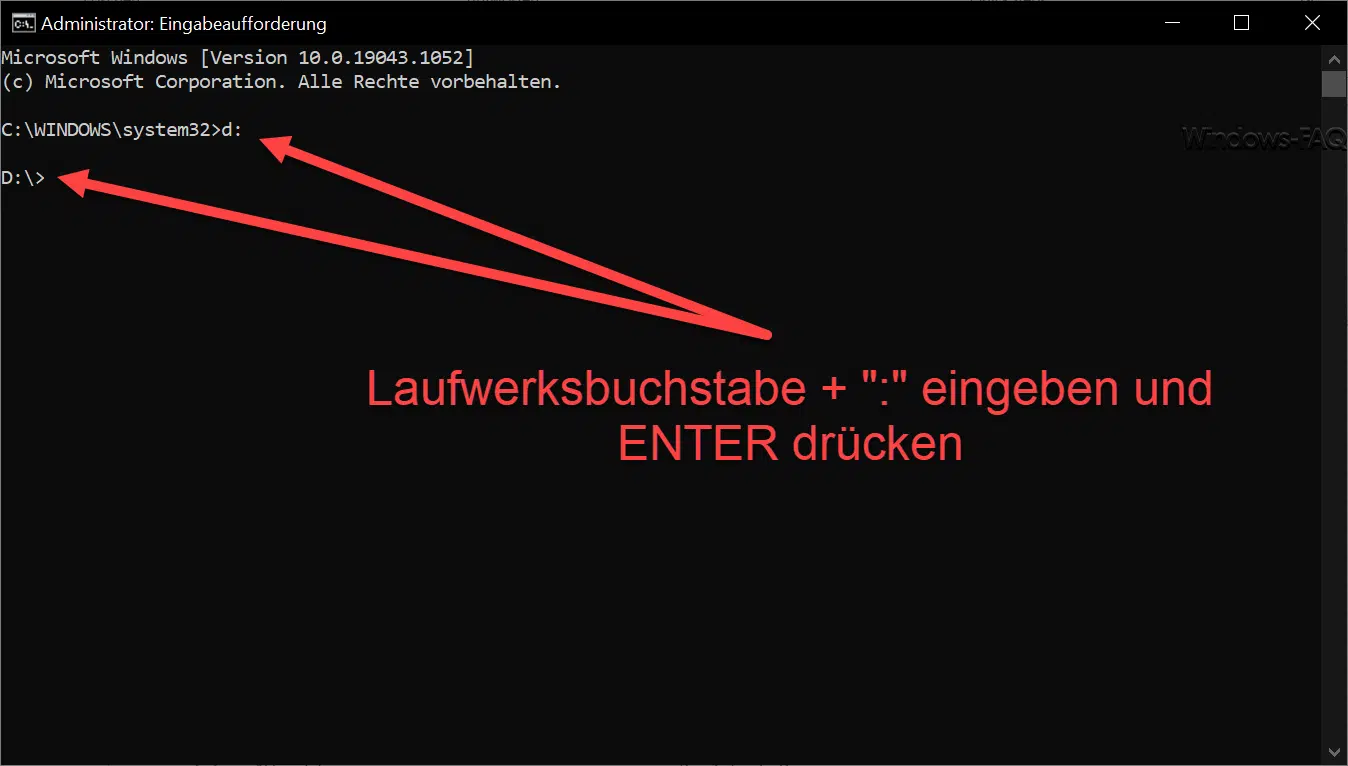





Neueste Kommentare